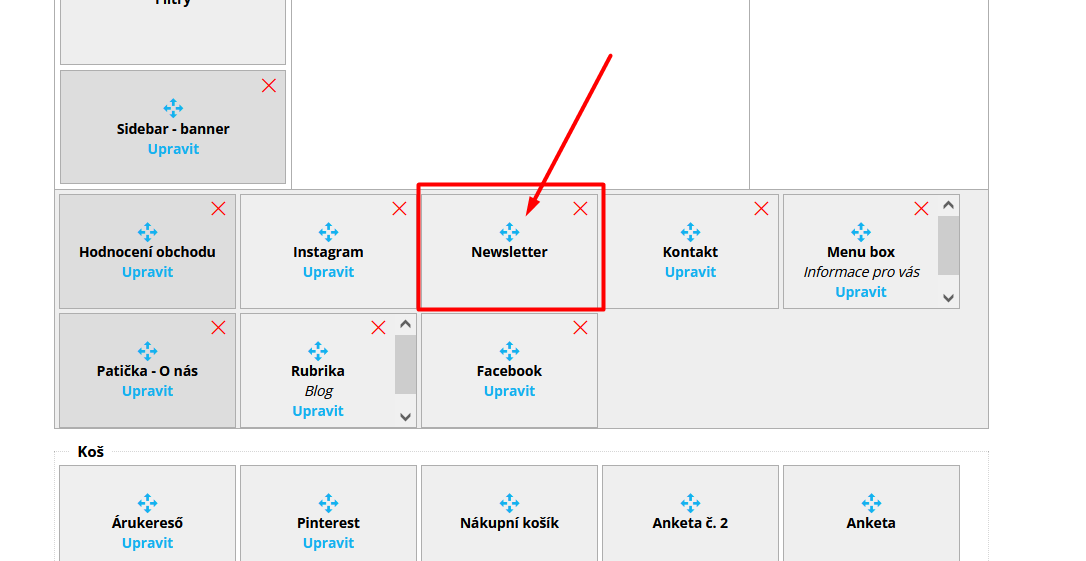test
Tabulátory pro carousel

Tato šablona umožňuje jednotlivé bannery v rámci carouselu kromě šipek přepínat také tabulátory v podobě názvů bannerů.
Stačí mít u daného banneru vyplněn právě jeho název.
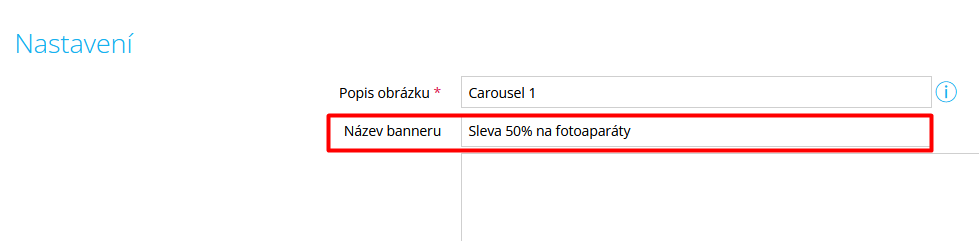
Pozice bannerů v rámci hlavní stránky
Kromě carouselu můžete v rámci hlavní stránky šablony Jupiter využívat 3 bannerové pozice doplňkových bannerů. Zde vám prezentuji, kde se jednotlivé pozice bannerů objeví.
Carousel a doplňkový banner s pozicí TOP
Vedle carouselu doporučuji v závisloti na velikosti mít 1 až 2 doplňkové bannery s pozicí TOP. Případně je možné tento banner úplně vynechat. V takovém případě se carousel roztáhne na celou šířku webu.
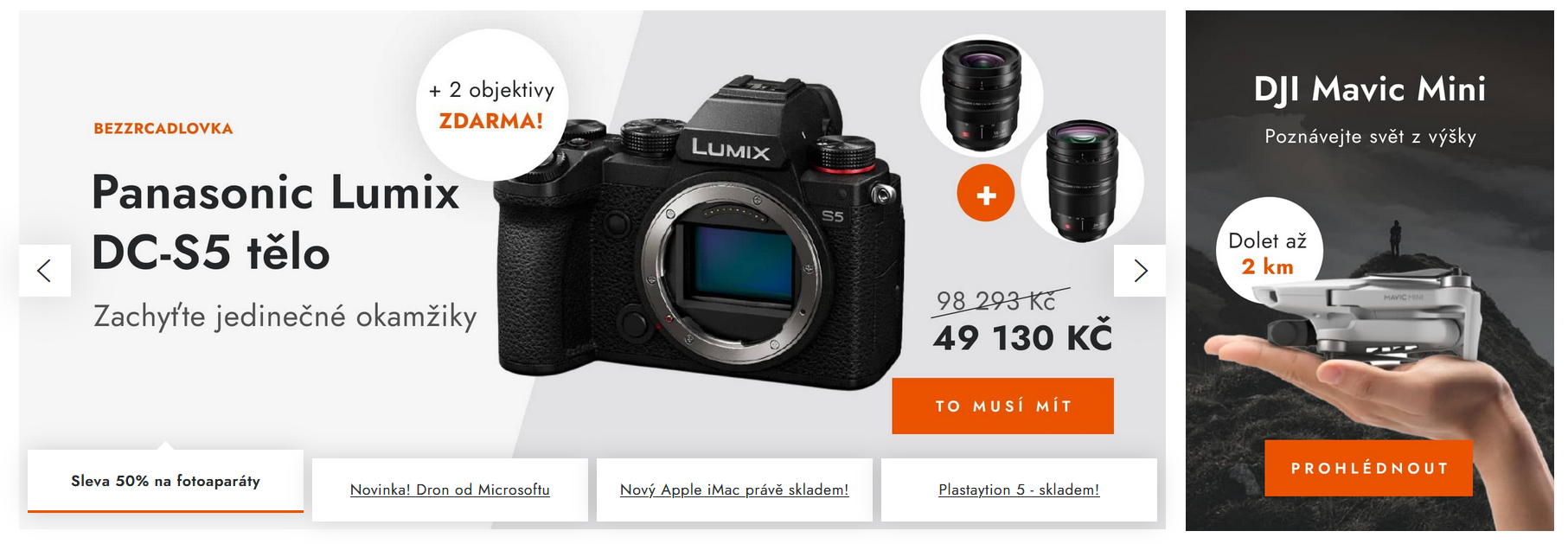
Doplňkové bannery s pozicí ZÁPATÍ
V šabloně Jupiter slouží tato pozice bannerů pro tvorbu rozcetníku pro důležité či oblíbené kategorie. Do banneru nahrajete pouze obrázek/ikonu bez textu. Název kategorie pak vkládáte do pole Název banneru.
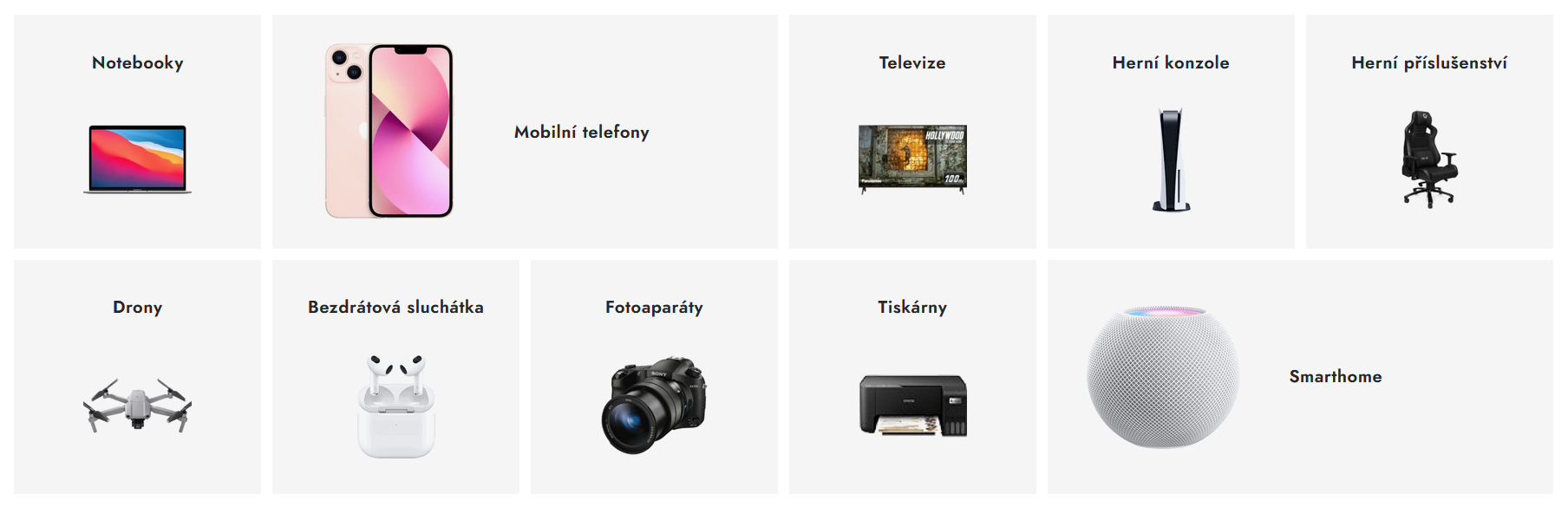
Doplňkové bannery s pozicí STŘED
Do této bannerové pozice doporučujeme nahrát klasický banner, který obsahuje jak text, tak obrázek. Pozice nepodporuje html texty. Lze sem umístit 1 nebo 2 bannery.

Bannery Konkurenční výhody
Tuto pozici bannerů najdete v sekci Vzhled a obsah - Bannery, záložka Konkurenční výhody. Do banneru nahrajete pouze ikonu. K tomu pak vyplníte pole Název banneru a Text banneru. Případně můžete doplnit i cílovou url adresu.

Obrázek v uvítacím textu na hlavní stránce
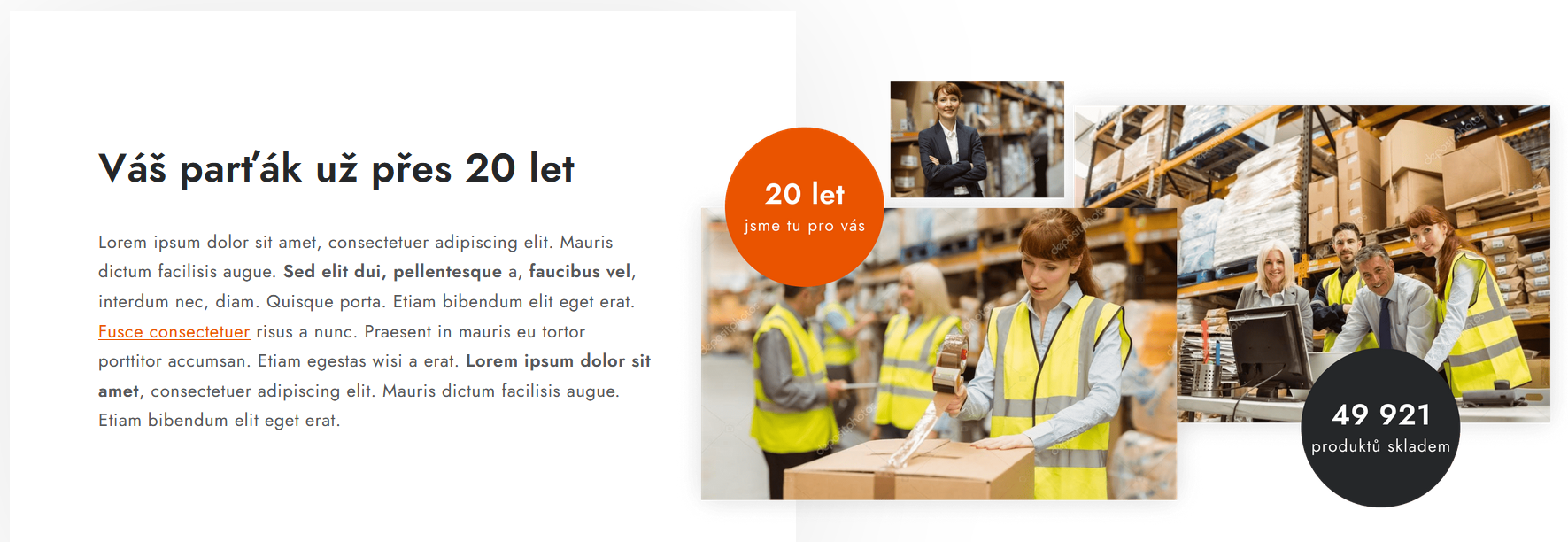
Pokud v šabloně Jupiter vložíte obrázek do uvítacího textu (v administraci v sekci Vzhled a obsah – Titulní strana) do posledního odstavce, zobrazí se zarovnaný na pravou stranu vedle textu. Díky tomu celá sekce vypadá lépe a zákazníky více zaujme. Na mobilu se pak obrázek zobrazí nad textem.
Ukázka z administrace:
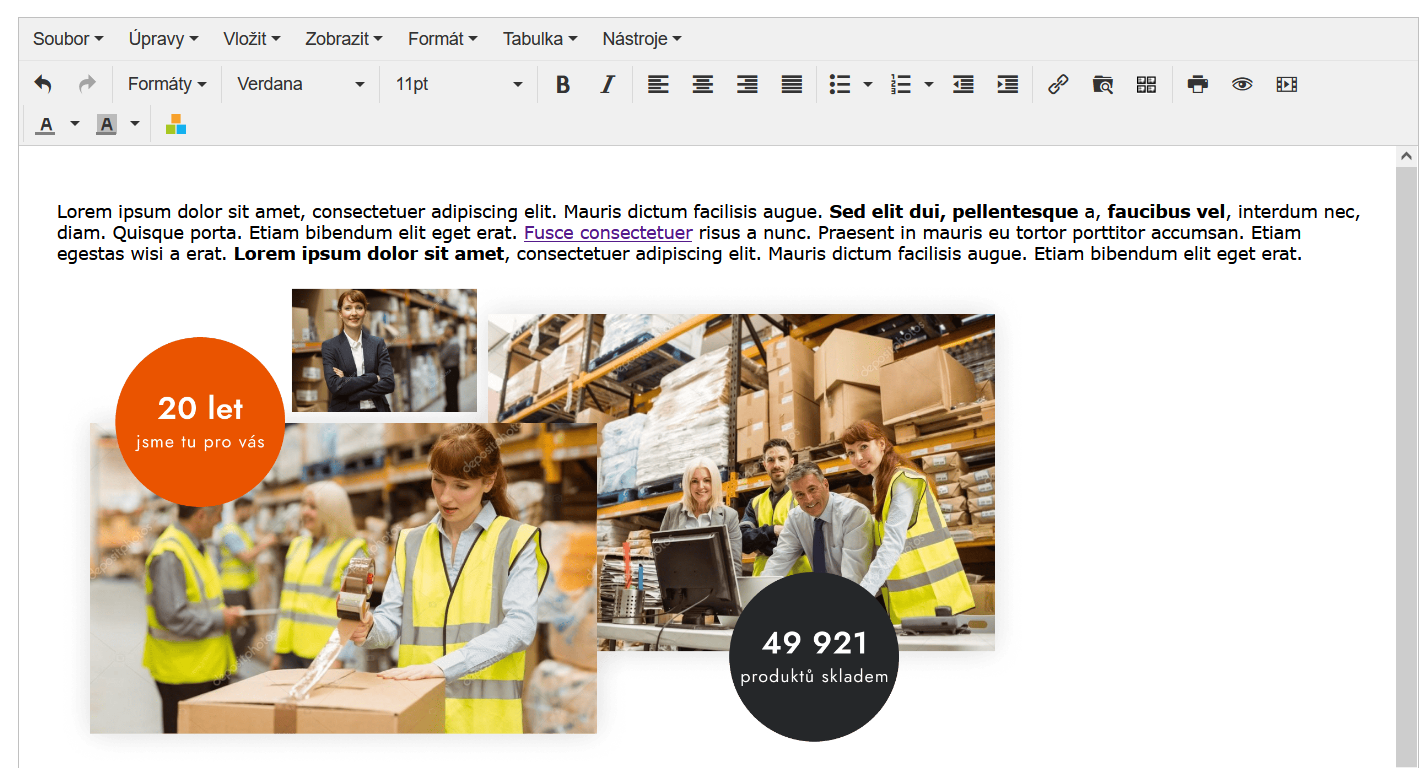
Modul hodnocení zákazníků nad patičkou
V šabloně Jupiter máte možnost napříč webem nad patičkou stránky zobrazovat poslední hodnocení vašich zákazníků.
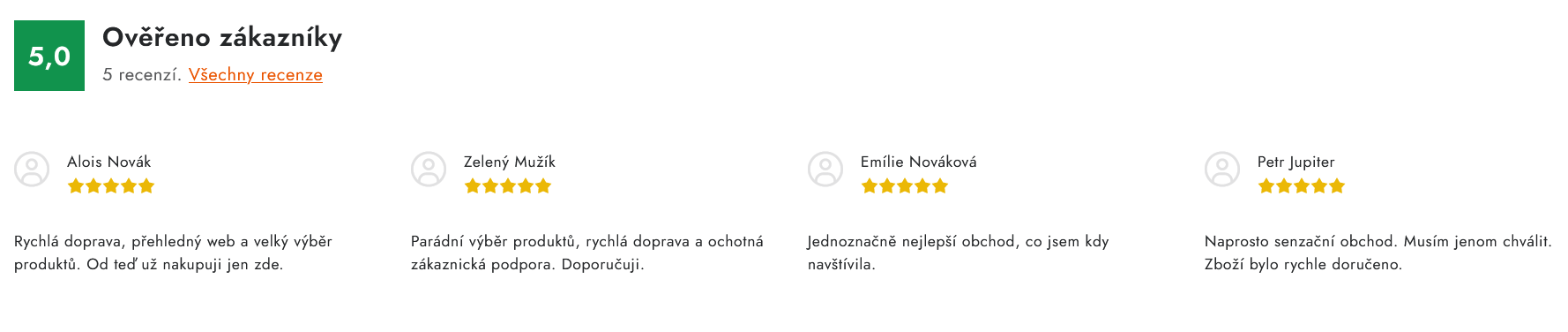
Jednotlivé recenze se načítají z podstránky Hodnocení obchodu, kterou tak musíte mít pro správnou funkčnost tohoto modulu aktivovanou. A samozřejmě musíte již mít nějaká hodnocení, aby bylo co zobrazovat.
Pro aktivaci modulu si založte v sekci Vzhled a obsah – Banner nový banner, který si nazvěte, jak chcete.
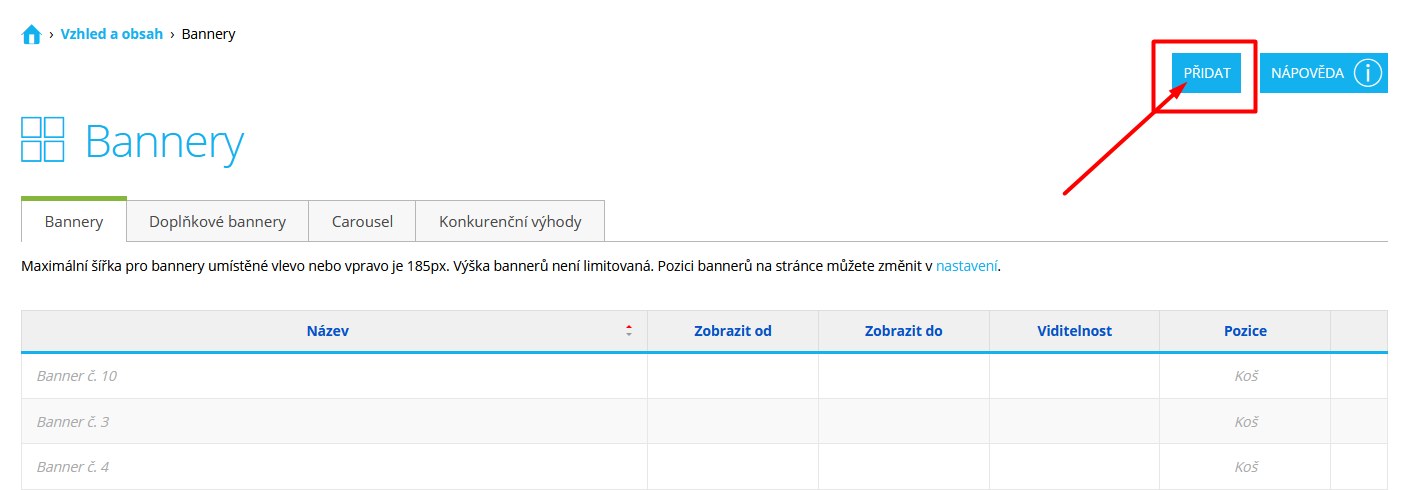
Poté si nastavte na řádku Typ banneru hodnotu „Textový banner“ a do textového pole vložte následující řádek, tak jak je to zobrazeno na screenu:
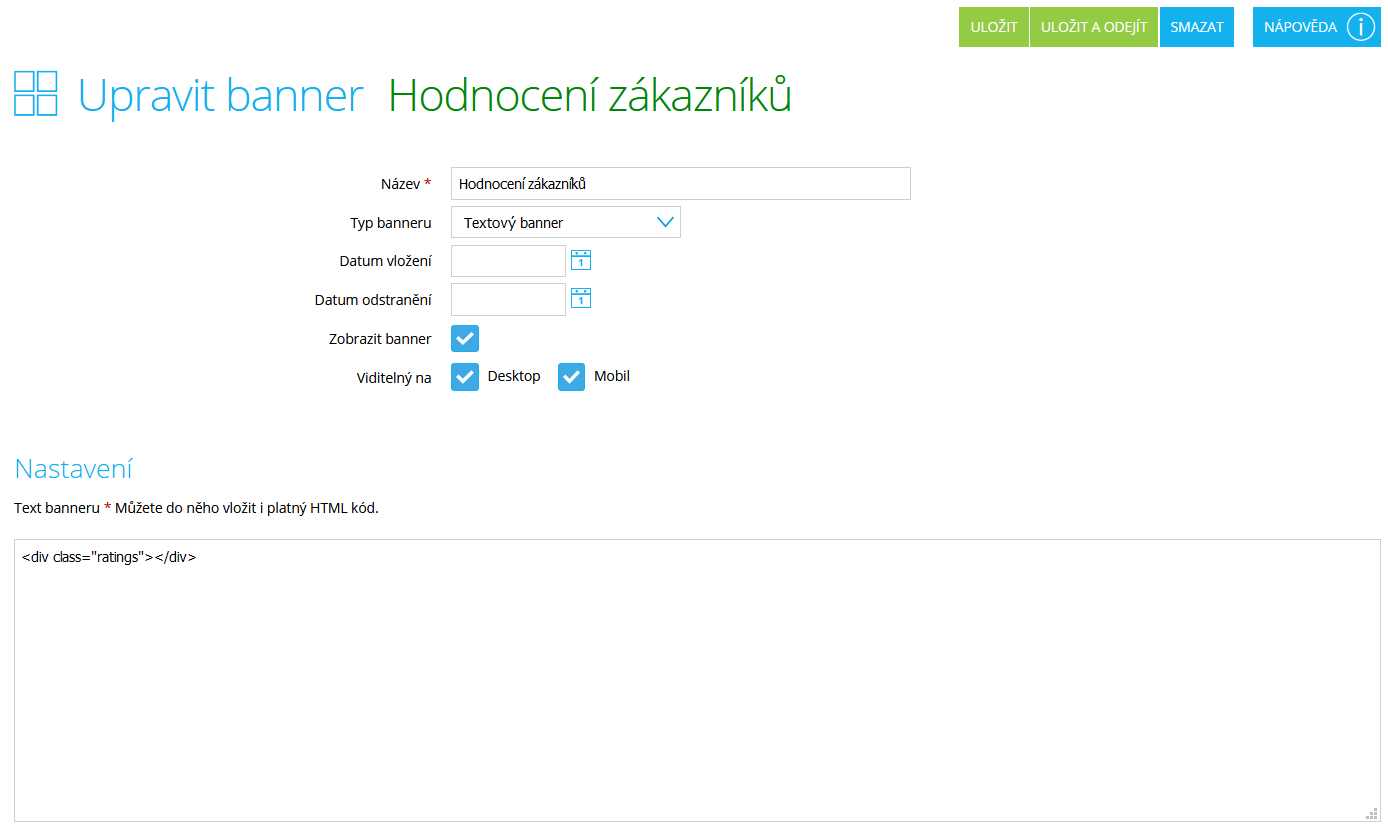
Banner uložte a následně ho v sekci Vzhled a obsah – Šablony, záložka Prvky přesuňte do patičky webu. Na jakou pozici ho vložíte, jestli na začátek nebo na konec, to je jedno.
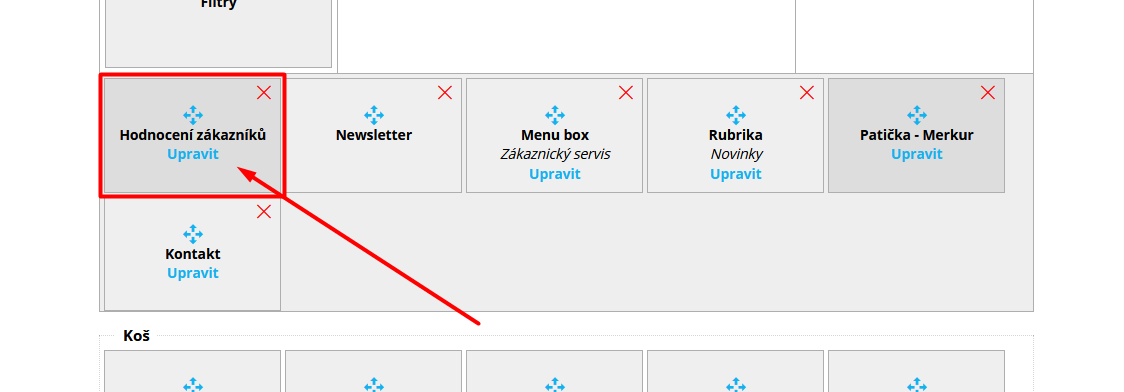
Možnosti nastavení modulu
Zobrazení pouze pětihvězdičkových hodnocení
Pokud chcete zobrazovat pouze hodnocení, která mají pět hvězdiček, pak do řádku, který vkládáte do html pole banneru, připište výraz five-only. Výsledný zápis v baneru tak bude vypada takto:
Zobrazení hodnocení pouze s textovým komentářem
Jestliže byste rádi zobrazovali pouze ty recenze, které obsahují textové hodnocení, pak připište do zápisu výraz content-only. Výsledný zápis bude zapsán takto:
A pokud požadujete kombinaci obojího. Tedy zobrazování pětihvězdičkových hodnocení s textovým komentářem, pak zapište takto:
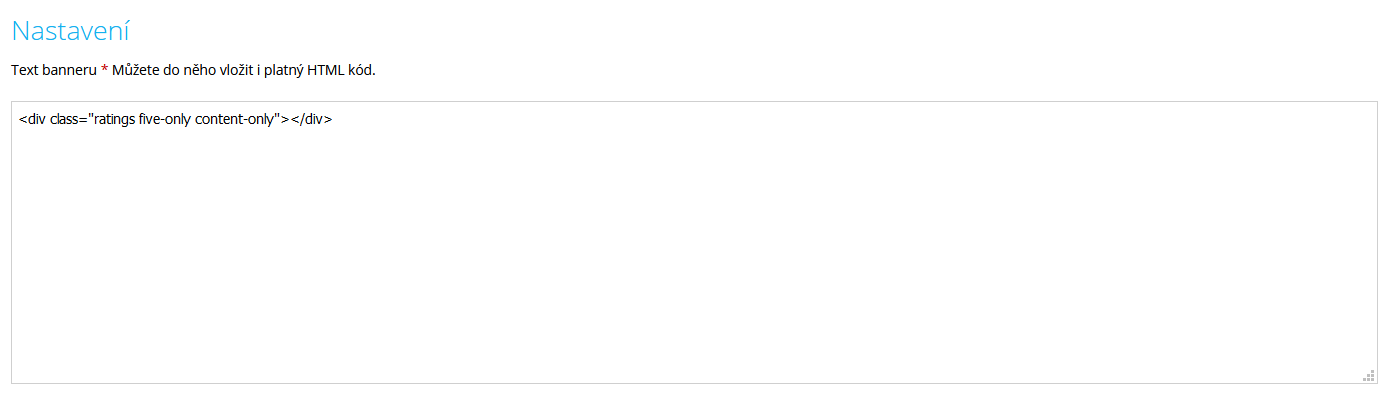
Pruh s formulářem pro odběr newsletteru nad patičkou

Šablona Jupiter zobrazuje formulář pro odběr novinek v přehledném pruhu nad patičkou. Nicméně toto funguje pouze u klasického shopteťáckého formuláře, jehož box je potřeba mít vložený v patičce v sekci Vzhled a obsah – Šablony, záložka Prvky.
Ukázka a administrace: